 Problème commun
Problème commun
 Étapes de fonctionnement pour réinstaller le système Win7 à partir d'une clé USB sur un ordinateur de bureau
Étapes de fonctionnement pour réinstaller le système Win7 à partir d'une clé USB sur un ordinateur de bureau
Étapes de fonctionnement pour réinstaller le système Win7 à partir d'une clé USB sur un ordinateur de bureau
Lorsque le système informatique ne peut pas démarrer, vous devez réinstaller le logiciel via un support. Le disque U est une sorte de support. En prenant comme exemple la réinstallation du disque U du système Win7, je vais démontrer les étapes du système de réinstallation du disque U.
Étapes de fonctionnement du système de réinstallation du disque U win7 :
1. Téléchargez et installez d'abord l'outil de réinstallation du système en un clic du programme d'installation de Kaka sur un ordinateur disponible et ouvrez-le. Insérez un disque U vierge de plus de 8 Go et sélectionnez Réinstallation du disque U. Installez le mode système et cliquez pour démarrer la production.

2. Sélectionnez le système d'exploitation de l'ordinateur qui doit être installé et cliquez pour démarrer la production.
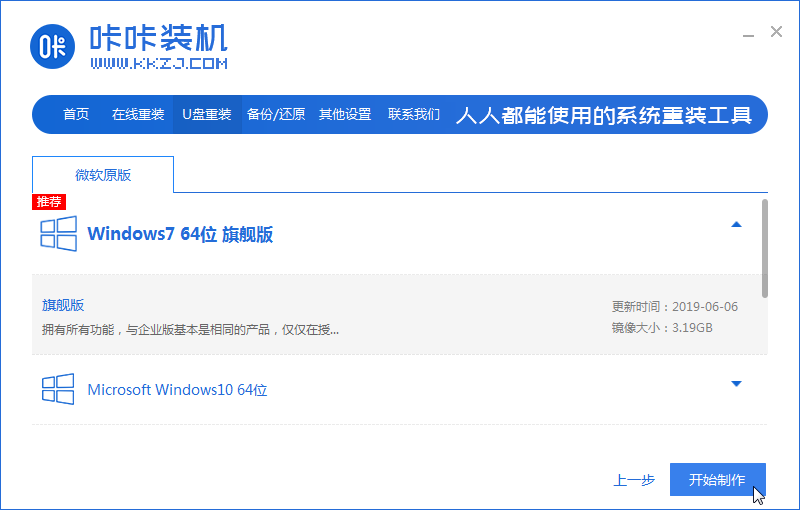
3. Une fois que le logiciel a créé avec succès un disque de démarrage USB, vous pouvez d'abord prévisualiser le raccourci clavier de démarrage de la carte mère de l'ordinateur correspondant, puis retirer le disque USB pour quitter.
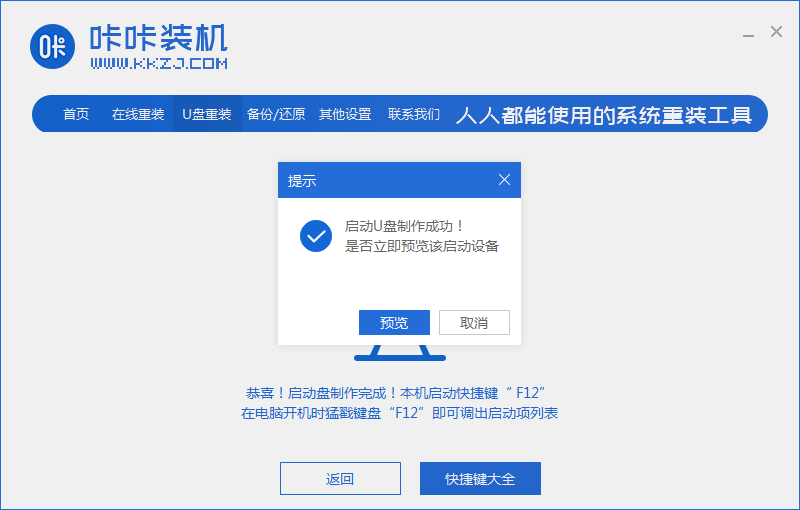
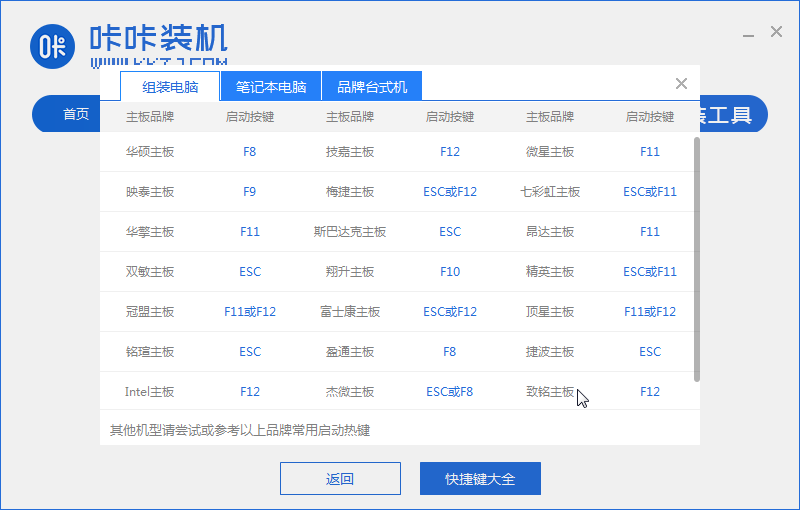
4. Insérez le disque de démarrage dans l'ordinateur, appuyez continuellement sur la touche de démarrage pour accéder à l'interface de démarrage, sélectionnez l'élément de démarrage du disque U et appuyez sur Entrée pour confirmer pour entrer dans l'interface de sélection PE, sélectionnez le premier élément Système PE et appuyez sur Entrée pour entrer.
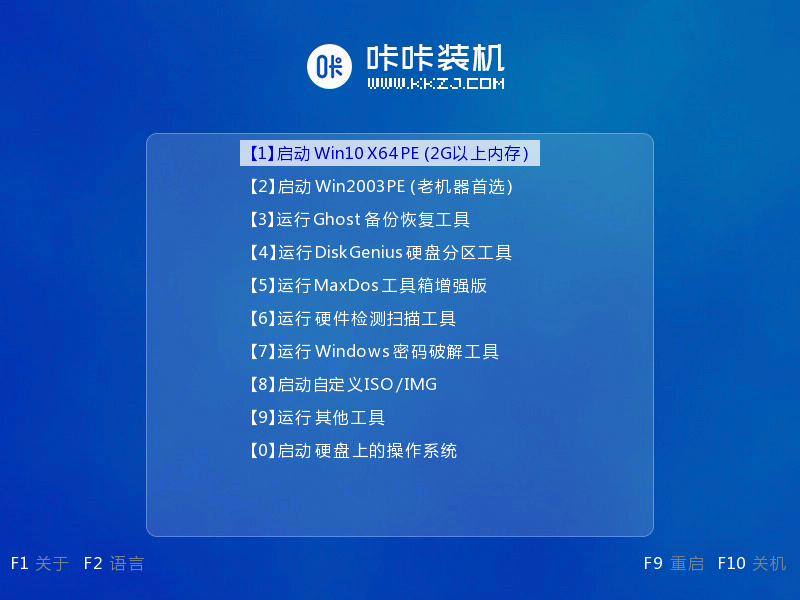
5. Ouvrez l'outil d'installation Kaka sur le bureau du système pe, puis sélectionnez le système qui doit être installé et cliquez pour installer.
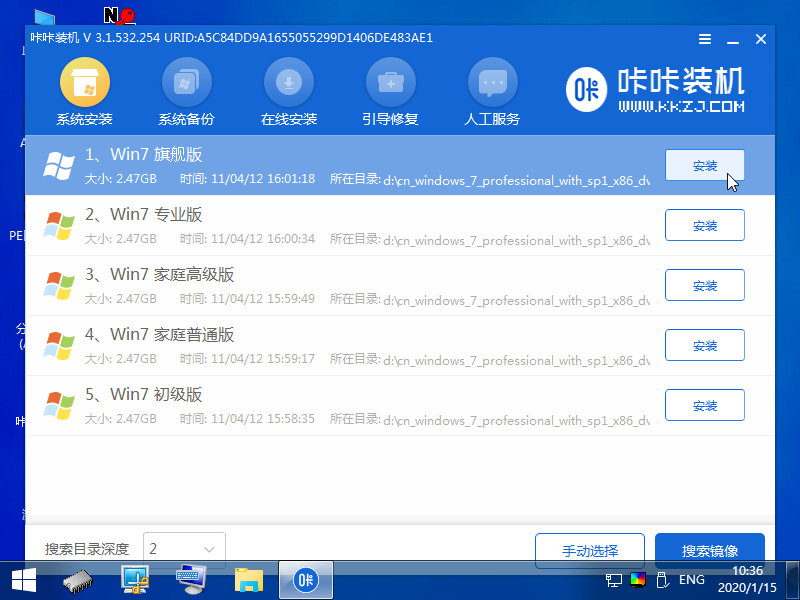
6. Installez le système sur le lecteur c du disque système et cliquez pour démarrer l'installation.
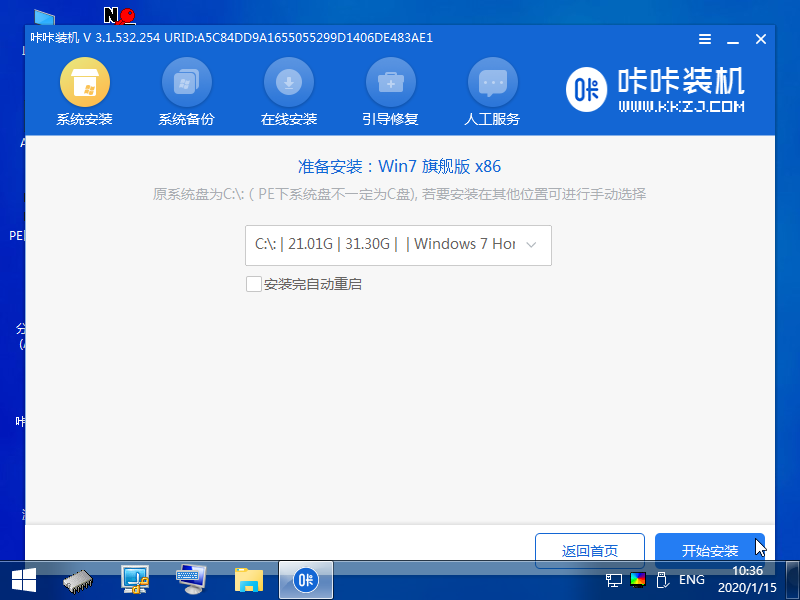
7. Une fois l'installation terminée, choisissez de redémarrer l'ordinateur immédiatement.
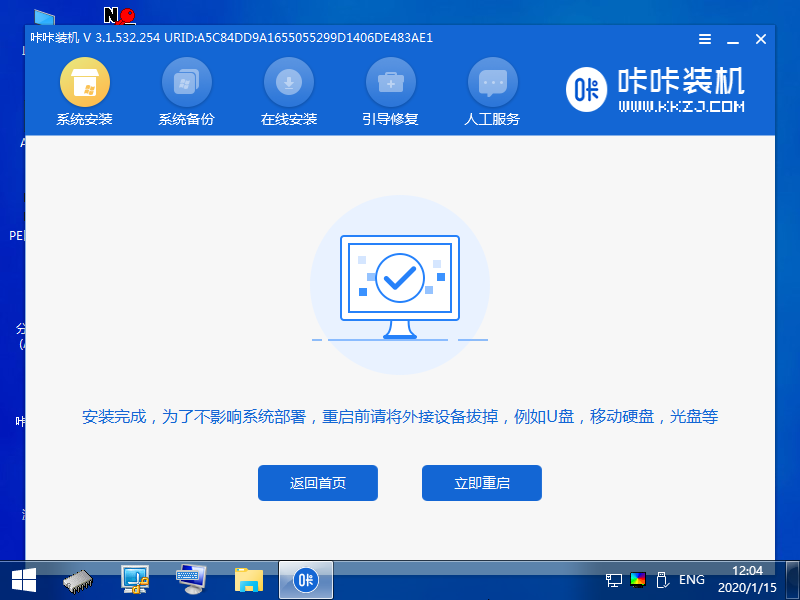
8. Il peut redémarrer plusieurs fois pendant cette période, jusqu'à ce que vous accédiez avec succès au bureau du système, l'installation est réussie.

Ce qui précède est le processus de réinstallation du système win7 à partir d'un disque USB. J'espère que cela vous sera utile.
Ce qui précède est le contenu détaillé de. pour plus d'informations, suivez d'autres articles connexes sur le site Web de PHP en chinois!

Outils d'IA chauds

Undresser.AI Undress
Application basée sur l'IA pour créer des photos de nu réalistes

AI Clothes Remover
Outil d'IA en ligne pour supprimer les vêtements des photos.

Undress AI Tool
Images de déshabillage gratuites

Clothoff.io
Dissolvant de vêtements AI

Video Face Swap
Échangez les visages dans n'importe quelle vidéo sans effort grâce à notre outil d'échange de visage AI entièrement gratuit !

Article chaud

Outils chauds

Bloc-notes++7.3.1
Éditeur de code facile à utiliser et gratuit

SublimeText3 version chinoise
Version chinoise, très simple à utiliser

Envoyer Studio 13.0.1
Puissant environnement de développement intégré PHP

Dreamweaver CS6
Outils de développement Web visuel

SublimeText3 version Mac
Logiciel d'édition de code au niveau de Dieu (SublimeText3)

Sujets chauds
 Paramètres de démarrage sécurisé VentoySecure Boot
Jun 18, 2024 pm 09:00 PM
Paramètres de démarrage sécurisé VentoySecure Boot
Jun 18, 2024 pm 09:00 PM
Ventoy est un outil de démarrage USB qui peut démarrer directement ISO/WIM/IMG/VHD(x)/EFI et d'autres types de fichiers sur la clé USB. Il est très facile à utiliser. Les ordinateurs portables ont un démarrage sécurisé activé par défaut. S'ils ne sont pas éteints ou ne peuvent pas être éteints, ils ne peuvent pas être démarrés à partir d'un périphérique USB. Ventoy prend également en charge le démarrage sécurisé. Le principe est d'injecter un certificat d'installation GRUB dans l'ordinateur actuel. Tant que votre ordinateur Après avoir été injecté une fois, tout disque USB PE démarré sur la base de grub peut passer. La description officielle de Ventoy est une image GIF La vitesse de lecture est trop rapide et vous ne pourrez peut-être pas vous en souvenir. J'ai divisé l'image GIF en parties pour la rendre plus facile à comprendre. Le démarrage sécurisé Ventoy a EnrollKey et Enro
 ASRock lance l'hôte DESKMAX X600 ITX : R5-7500F, port réseau unique 2,5G, au prix de 2 648 yuans
Mar 23, 2024 pm 10:26 PM
ASRock lance l'hôte DESKMAX X600 ITX : R5-7500F, port réseau unique 2,5G, au prix de 2 648 yuans
Mar 23, 2024 pm 10:26 PM
Selon des informations publiées sur ce site Web le 22 mars, ASRock a récemment lancé un hôte DESKMAXX600ITX sur JD.com, qui utilise un processeur R5-7500F. Le système barebone se vend à 2 648 yuans, et il existe également une version sans CPU, qui se vend à 2 648 yuans. 1 598 yuans. Selon les rapports, cet hôte ITX dispose d'un processeur AMDR5-7500F à 6 cœurs et 12 threads en option, d'une alimentation 500WATX intégrée et d'une carte mère ASRock X600ITX standard. Il prend en charge l'installation de jusqu'à 4 RAM DDR57200 et 4 disques durs. (2 M.2+2 SATA 2,5 pouces) et cartes graphiques indépendantes d'une longueur inférieure à 200 mm. De plus, cet hôte ITX possède 1 interface USB-C (version non spécifiée), 4 interfaces USB-A3.2 et 4 USB-A2
 Clé de raccourci de clé USB de démarrage de carte mère colorée
Mar 19, 2024 pm 12:55 PM
Clé de raccourci de clé USB de démarrage de carte mère colorée
Mar 19, 2024 pm 12:55 PM
Bonjour à tous, aujourd'hui je vais partager un tutoriel graphique du site officiel du système Xiaobai (xiaobaixitong.com). La carte mère colorée est une marque de carte mère d'ordinateur avec de très bonnes performances, et elle présente certains avantages dans tous les aspects, et son rapport qualité-prix est également très élevé. Alors voici la question : comment définir l’option de démarrage USB pour la carte mère Colorful ? Ne vous inquiétez pas, l'éditeur vous montrera comment configurer l'option de démarrage du disque USB dans Colorful. Apprenez étape par étape comment définir l'option de démarrage du disque U pour la carte mère colorée : Tout d'abord, insérez le disque U dans l'ordinateur, puis allumez l'ordinateur et appuyez rapidement et par intermittence sur la touche de raccourci de démarrage pour accéder à l'interface de configuration du BIOS (veuillez noter : généralement, il sera affiché sous le logo de la marque de l'ordinateur (Démarrer les raccourcis clavier). 2. Entrez les paramètres du BIOS
 Que dois-je faire si l'installation du système est trop lente lors de la réinstallation du système à partir d'un disque USB dans System Home ?
Mar 01, 2024 pm 11:30 PM
Que dois-je faire si l'installation du système est trop lente lors de la réinstallation du système à partir d'un disque USB dans System Home ?
Mar 01, 2024 pm 11:30 PM
Lors de la réinstallation du système, de nombreux utilisateurs utilisent le système de réinstallation de la clé USB de System Home. Cependant, lorsqu'ils réinstallent la clé USB, ils trouvent que la vitesse de chargement est trop lente. Alors, comment devrions-nous y remédier ? Que dois-je faire si l'installation du système est trop lente lors de la réinstallation du système via une clé USB dans System Home ? Introduction de la raison : 1. La vitesse de transmission de la clé USB elle-même est lente, en particulier lors du traitement de fichiers volumineux, ainsi que la durée de fonctionnement. est très long. 2. L'interface USB de l'ordinateur et la rallonge entraîneront une atténuation du signal, ce qui rendra l'installation du système de réinstallation du disque USB trop lente. Solution : 1. Le disque U ne peut être utilisé que comme disque système PE. Il suffit de placer le fichier système GHO dans le disque U. 2. Lorsque l'utilisateur démarre le disque U et entre dans le système PE, il copie directement GHO sur le disque D. 3. Lors de la restauration du système, vous pouvez directement citer le fichier GHO du lecteur D
 Comment télécharger de la musique qq sur une clé USB ? -Comment télécharger de la musique qq sur un disque USB
Apr 01, 2024 am 10:11 AM
Comment télécharger de la musique qq sur une clé USB ? -Comment télécharger de la musique qq sur un disque USB
Apr 01, 2024 am 10:11 AM
1. Ouvrez le logiciel QQ Music, entrez le nom de votre chanson préférée dans la barre de recherche et cliquez sur le bouton de téléchargement. 2. Ouvrez le dossier dans lequel les chansons téléchargées sont stockées. 3. Copiez les chansons téléchargées sur la clé USB et c'est tout ! Bien sûr, vous devez d'abord ouvrir le disque U, puis ouvrir le disque U dans « Poste de travail » et le coller.
 Comment supprimer les fichiers du disque USB ? Que dois-je faire si les fichiers du disque USB ne peuvent pas être supprimés ?
Mar 14, 2024 pm 08:49 PM
Comment supprimer les fichiers du disque USB ? Que dois-je faire si les fichiers du disque USB ne peuvent pas être supprimés ?
Mar 14, 2024 pm 08:49 PM
De nombreux fichiers importants sont stockés sur la clé USB, ainsi que des fichiers inutiles. Le nettoyage régulier de la clé USB permet de mieux gérer les ressources de la clé USB. Cependant, certains utilisateurs ont constaté que certains fichiers du disque USB ne pouvaient pas être supprimés. Ce tutoriel vous apportera la solution, venez y jeter un œil. 1. Vérifiez si le fichier est occupé 1. Ouvrez l'explorateur de fichiers et recherchez le chemin du disque U. 2. Cliquez avec le bouton droit sur le fichier que vous souhaitez supprimer et sélectionnez « Propriétés ». 3. Dans la fenêtre "Propriétés", passez à l'onglet "Sécurité". 4. Cliquez sur le bouton "Avancé" pour afficher les autorisations de fichiers. 5. Assurez-vous que l'utilisateur actuel a
 Comment télécharger de la musique soda sur un disque USB
Feb 24, 2024 pm 12:10 PM
Comment télécharger de la musique soda sur un disque USB
Feb 24, 2024 pm 12:10 PM
Soda Music peut télécharger de la musique sur une clé USB, alors comment la télécharger sur une clé USB ? Les utilisateurs doivent cliquer sur la musique, puis cliquer sur les trois points à droite de la musique et cliquer sur télécharger. Cette introduction à la méthode de téléchargement sur un disque USB peut vous expliquer comment l'utiliser. Ce qui suit est une introduction détaillée, alors jetez-y un œil ! Tutoriel sur l'utilisation de la musique soda. Comment télécharger de la musique soda sur une clé USB Réponse : Cliquez sur les trois points à droite de la musique dans la musique, puis cliquez sur Télécharger à l'intérieur. La méthode spécifique : 1. Tout d'abord, cliquez sur le bouton Musique. ci-dessous. 2. Après avoir sélectionné un morceau de musique, cliquez sur les trois points à droite. 3. Après avoir entré, cliquez sur le bouton de téléchargement à l'intérieur.
 Comment résoudre le problème de l'impossibilité de saisir des lettres sur le clavier d'un ordinateur de bureau
Feb 26, 2024 am 11:12 AM
Comment résoudre le problème de l'impossibilité de saisir des lettres sur le clavier d'un ordinateur de bureau
Feb 26, 2024 am 11:12 AM
Le clavier de l'ordinateur de bureau ne peut pas taper, sur quelle touche appuyer pour récupérer. Avec les progrès de la technologie, les ordinateurs sont devenus l'un des outils indispensables dans notre vie quotidienne. Que ce soit pour le travail, les études ou les loisirs, le clavier est un outil important pour communiquer avec l'ordinateur. Cependant, nous pouvons parfois rencontrer une situation dans laquelle le clavier ne fonctionne pas correctement, ce qui entraîne de graves problèmes dans notre travail et dans notre vie. Alors, lorsque le clavier de notre ordinateur de bureau ne parvient pas à taper, sur quelle touche devons-nous appuyer pour rétablir son fonctionnement normal ? Tout d’abord, nous devons confirmer si le clavier est correctement connecté. avoir




